画面の見かたと操作方法
「VAIO Media plus」起動後に表示されるホームメニュー画面について説明します。
ホームメニューは、各ネットワークサーバーに保存されているコンテンツをカテゴリー単位に種類分けし、閲覧できます。
横軸(

)に「VAIO Media plus」の機能をカテゴリー別に表示し、縦軸(

)に各カテゴリーに分類されているフォルダーを表示します。
「VAIO Media plus」では、ネットワーク上の複数のサーバー機器にあるコンテンツの情報を収集し、整理された状態で表示するコレクションビューと、それぞれのサーバー機器に収集されているフォルダーのみを表示するサーバーツリービューがあります。
各部の説明
ホームメニュー画面から各操作や設定などを行います。
- カテゴリーアイコン
機能ごとに、以下のカテゴリーに分けられています。
カテゴリーは、コンテンツのほかに、そのカテゴリーに関連する機能やコンテンツを束ねるフォルダーなどから成り立ちます。
 (設定)
|
設定に関連する機能
|
 (フォト)
|
記録された画像に関連する機能
|
 (ミュージック)
|
記録された音楽に関する機能
|
 (ビデオ)
|
記録された録画番組以外のビデオ(撮影したビデオや動画コンテンツなど)に関連する機能
(サーバーツリービューの場合は、録画番組も含まれます。)
|
 (ビデオ(テレビ録画))
|
記録された録画番組映像に関連する機能
(コレクションビューの場合のみ表示されます。)
番組を録画したビデオでも、チャンネル情報などの録画番組に関する情報を取得できなかった場合は、「ビデオ」のカテゴリーに分類される場合があります。
|
- フォルダー
カテゴリーに分類されているフォルダーを、各カテゴリーの縦の列に表示します。
- 最小化ボタン
メイン画面を最小化します。
- 全画面ボタン
メイン画面を全画面表示します。
- 閉じるボタン
「VAIO Media plus」を終了します。
- 検索ボックス
コンテンツを検索します。
検索機能は、コレクションビューの場合のみお使いになれます。
- 音量調節スライダー
音量を調節します。
 (消音解除)/
(消音解除)/  (消音)
(消音)
音声を入/切します。
- [OPTIONS]ボタン
オプションメニューを表示します。
- [MENU]ボタン
ホームメニューとコンテンツ再生画面を切り替えます。
- [BACK]ボタン
選択中のフォルダーやコンテンツの、一つ上の階層に戻ります。
 (アイコン切替)
(アイコン切替)
アイコンのサイズを切り替えます。
操作方法
- カテゴリーをクリックして、フォルダーをクリックする。
選択したフォルダーに分類されている、詳細フォルダーが表示されます。
- 詳細フォルダーをクリックする。
選択したフォルダーに分類されているコンテンツが表示されます。
- 再生したいコンテンツをダブルクリックする。
コンテンツ再生画面が表示されます。
 )に「VAIO Media plus」の機能をカテゴリー別に表示し、縦軸(
)に「VAIO Media plus」の機能をカテゴリー別に表示し、縦軸(  )に各カテゴリーに分類されているフォルダーを表示します。
)に各カテゴリーに分類されているフォルダーを表示します。

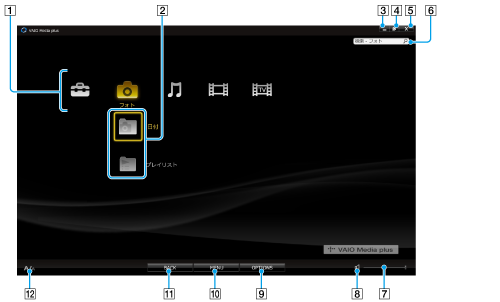
 (設定)
(設定) (フォト)
(フォト) (ミュージック)
(ミュージック) (ビデオ)
(ビデオ) (ビデオ(テレビ録画))
(ビデオ(テレビ録画))

 (消音解除)/
(消音解除)/  (消音)
(消音) (アイコン切替)
(アイコン切替)

